Correction 0x8000FFFF Windows 10 Store Error Server Stumed
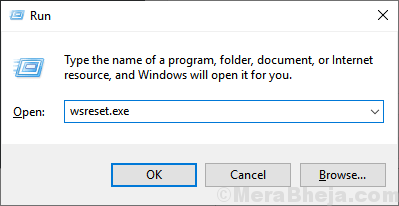
- 844
- 71
- Zoe Dupuis
De nombreux utilisateurs ont signalé dans la section des commentaires pour le serveur trébuché Erreur dans Microsoft Windows 10 Store avec le code d'erreur 0x8000ffff . Si vous êtes également confronté à ce problème d'erreur de magasin Microsoft étrange, vous vous détendez simplement car voici une solution de travail pour résoudre ce problème.
Table des matières
- Correction 1 - Réinitialiser le cache Windows Store
- Correction 2 - Désactiver le proxy
- Fix 3 - Exécutez le dépanneur Windows Store
Correction 1 - Réinitialiser le cache Windows Store
1. Presse Clé Windows + R ensemble pour ouvrir courir.
2. Maintenant écris wsreset.exe et cliquez D'ACCORD.
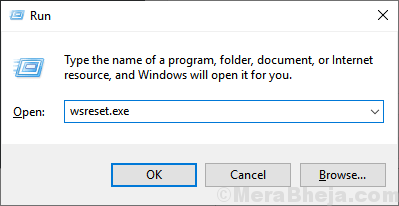
Cela réinitialisera le cache Microsoft Windows Store. Maintenant, essayez à nouveau d'exécuter Windows Store.
Correction 2 - Désactiver le proxy
1. Presse Clé Windows + R ensemble pour ouvrir courir.
2. Écrire inetcpl.cpl et cliquez D'ACCORD.
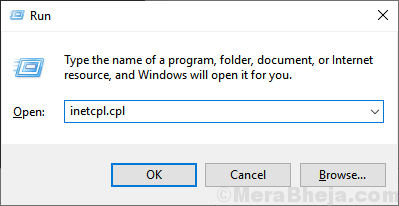
3. Cliquer sur Connexions Onglet en haut puis choisissez Lan paramètres.
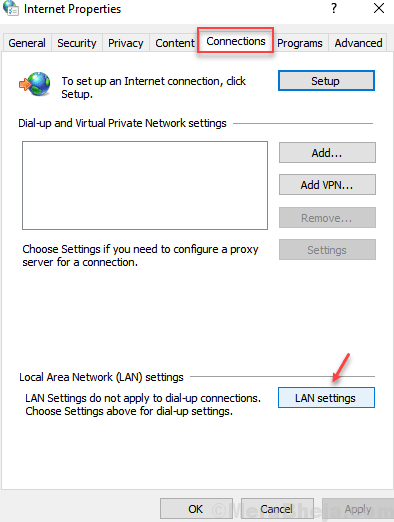
4. Décochez l'option dire Utilisez un serveur proxy pour votre LAN.
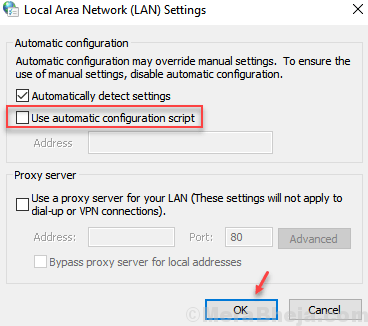
5. Cliquer sur D'ACCORD et fermer les fenêtres.
Fix 3 - Exécutez le dépanneur Windows Store
1. Appuyez sur la touche Windows et tapez Dépannage des paramètres Dans la boîte de recherche.
2. Cliquer sur Dépannage des paramètres.
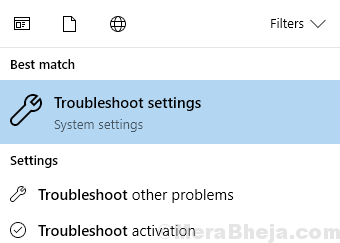
3. Maintenant, dans le côté droit du panneau de réglage, cliquez sur Applications Windows Store Pour l'étendre puis cliquez sur Exécutez le dépanneur.
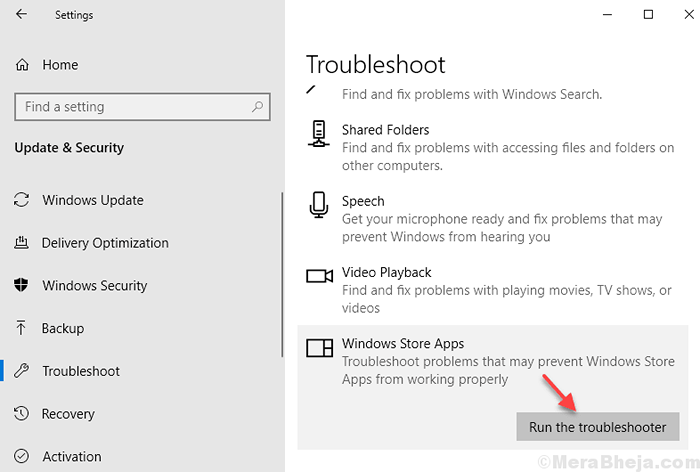
- « Correction de 0x80131500 Microsoft Store Erreur dans Windows 10
- Correction de votre imprimante a connu un problème de configuration inattendu 0x8007007E »

